如何在Word 2010中设置行距?更改Word 2010文档中的行距会在段落的所有文本行之间插入多余的空格。因为Word在段落的每一行下方添加了空格,所以段落的最后一行在其后也将有一些多余的空格。
设定行距
您可以轻松更改当前段落或您选择作为块的所有段落的行距:
1.单击“行距”命令按钮。
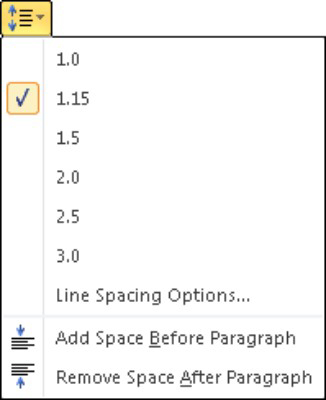
2.从该列表中选择一个新的行间距值。
当前段落或所选段落的行距会更改。
Word将行距设置为1.15作为其标准值或默认值。据说,额外的.15行文本使文本比使用单个间距或1.0更易读。在双倍间距或行距值为2.0的情况下,将显示一行文本,并在其下方显示一个空白行。三倍间距3.0使文本的一行显示在其下方,并带有两个空白行。
啊! 键盘快捷键:
单行:按Ctrl + 1。双倍行距:按Ctrl + 2。间隔1-1 / 2的行:按Ctrl + 5。使用计算机键盘的打字机区域上的5键。按Ctrl和数字键盘上的5键可激活“全选”命令。没有没有行距的东西。如果要“删除”花式行间距,请选择一些文本,然后按Ctrl + 1以获得单个间距。
设置特定的行距选项
要将行距设置为“行距”按钮菜单中显示的项目以外的值,请调用“段落”对话框。

在对话框的“间距”区域中,“线间距”下拉列表使您可以设置各种线间距值:“单”,“ 1.5”和“双”,就像“线间距”命令按钮菜单一样。
“行距”下拉列表中的其他选项还要求您使用“于”框。您在“到”框中设置的值表示行距:
至少:行距设置为指定的值,Word将其视为最小值。Word可以违背该值,并在必要时增加更多空间,以便为同一行文本上的较大字体,不同字体或图形腾出空间。确实: Word使用指定的行距,并且不会调整该间距以适应较大的文本或图形。多个:此选项允许您输入下拉列表中指定的行间距值。例如,要将行距设置为4,请从“行距”下拉列表中选择“多个”,然后在“于”框中键入4。单击确定按钮以确认您的设置,然后关闭“段落”对话框。图片声明:本站部分配图来自人工智能系统AI生成,觅知网授权图片,PxHere摄影无版权图库。本站只作为美观性配图使用,无任何非法侵犯第三方意图,一切解释权归图片著作权方,本站不承担任何责任。如有恶意碰瓷者,必当奉陪到底严惩不贷!
内容声明:本文中引用的各种信息及资料(包括但不限于文字、数据、图表及超链接等)均来源于该信息及资料的相关主体(包括但不限于公司、媒体、协会等机构)的官方网站或公开发表的信息。部分内容参考包括:(百度百科,百度知道,头条百科,中国民法典,刑法,牛津词典,新华词典,汉语词典,国家院校,科普平台)等数据,内容仅供参考使用,不准确地方联系删除处理!本站为非盈利性质站点,发布内容不收取任何费用也不接任何广告!
免责声明:我们致力于保护作者版权,注重分享,被刊用文章因无法核实真实出处,未能及时与作者取得联系,或有版权异议的,请联系管理员,我们会立即处理,本文部分文字与图片资源来自于网络,部分文章是来自自研大数据AI进行生成,内容摘自(百度百科,百度知道,头条百科,中国民法典,刑法,牛津词典,新华词典,汉语词典,国家院校,科普平台)等数据,内容仅供学习参考,不准确地方联系删除处理!的,若有来源标注错误或侵犯了您的合法权益,请立即通知我们,情况属实,我们会第一时间予以删除,并同时向您表示歉意,谢谢!

